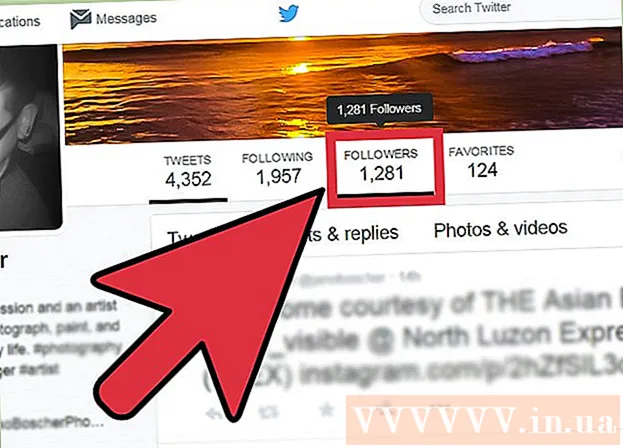Schrijver:
John Stephens
Datum Van Creatie:
24 Januari 2021
Updatedatum:
1 Juli- 2024

Inhoud
RAM (Random Access Memory, vrij vertaald: Random Access Memory) is het geheugen dat de computer gebruikt om gegevens van de momenteel gebruikte programma's op te slaan. Over het algemeen geldt: hoe groter de hoeveelheid geïnstalleerd RAM, hoe meer programma's u tegelijk kunt uitvoeren. De hoeveelheid RAM die u kunt installeren, wordt echter bepaald door zowel uw hardware als het besturingssysteem van uw computer. U moet beide testen om te bepalen hoeveel RAM u aan uw computer kunt toevoegen.
Stappen
Deel 1 van 2: Controleer het besturingssysteem
Bepaal of uw Windows 32-bits of 64-bits is. Windows-besturingssystemen kunnen slechts een maximale hoeveelheid RAM herkennen. Als u meer dan de toegestane RAM-limiet installeert, wordt het overtollige RAM niet gebruikt. Deze limiet wordt bepaald door of Windows 32-bits of 64-bits is.
- Zie ook de instructies voor informatie over het controleren van uw exemplaar van Windows. Meestal kunt u bepalen of uw Windows 32- of 64-bits is vanuit het venster Systeemeigenschappen (⊞ Win+Pauze)
- 32-bit ondersteunt tot 4 GB RAM (voor alle versies).
- 64-bit ondersteunt tot 128 GB RAM (Windows 10 Home) tot 2 TB (Windows 10 Education, Enterprise, Pro)

Controleer het model voor de Macbook. De totale hoeveelheid RAM die uw Mac kan ondersteunen, is afhankelijk van het model dat u gebruikt. Veel Mac-computers hebben verschillende ondersteunde geheugencapaciteiten. Raadpleeg de documentatie van de Macbook voor de exacte hoeveelheid RAM. Enkele populaire modellen zijn:- iMac (27-inch, eind 2013) - 32 GB
- iMac (2009-eind 2012) - 16 GB
- iMac (2006-2009) - 4GB

Bepaal hoeveel RAM het Linux-besturingssysteem ondersteunt. 32-bits Linux ondersteunt maximaal 4 GB, maar als de PAE-kernel is ingeschakeld (voor de meeste nieuwere distributies), kan een 32-bits systeem tot 64 GB RAM ondersteunen . Theoretisch kan een 64-bits Linux-systeem tot 17 miljard GB RAM ondersteunen, hoewel de werkelijke maximale limiet 1 TB (Intel) of 256 TB (AMD64) is.- Om de exacte hoeveelheid RAM te bepalen die het systeem kan ondersteunen, opent u Terminal door op te drukken Ctrl+Alt+T. Type sudo dmidecode -t 16. Voer het beheerderswachtwoord in. Kijk ten slotte naar het item.
Deel 2 van 2: Controleer het moederbord

Moederbord identificatie uw. Zelfs als het besturingssysteem een extreem grote hoeveelheid RAM ondersteunt, wordt u nog steeds beperkt door wat het moederbord kan ondersteunen. Als u de documentatie van uw moederbord niet kunt bekijken, moet u mogelijk naar uw moederbord zoeken of de specificaties online opzoeken.- Mogelijk moet u uw computerkast openen en het modelnummer van het moederbord controleren.
Controleer de moederborddocumentatie. Aan het begin van de moederborddocumentatie vindt u een diagram of specificatiepagina. Kijk naar de maximale hoeveelheid RAM of systeemgeheugen die kan worden geïnstalleerd. Je ziet ook het aantal beschikbare slots op je moederbord.
- RAM wordt in paren geïnstalleerd. Als je moederbord 16 GB RAM ondersteunt en 4 slots heeft (dual channel), kun je vier sticks van 4 GB of twee sticks van 8 GB installeren om de limiet te bereiken.
Gebruik een systeemscantool. Als u uw computer niet wilt openen of de documentatie van uw moederbord niet doorleest, zijn er veel online tools beschikbaar die u kunnen helpen uw systeem te scannen en te rapporteren hoeveel geheugen u heeft, evenals het type en de beschikbare snelheid. ondersteuning.
- U kunt grote fabrikanten en retailers van geheugenscans vinden, zoals Crucial of MrMemory.
RAM-upgrade. Nadat u heeft bepaald hoeveel RAM het systeem kan ondersteunen, kunt u nieuwe RAM installeren. Zorg ervoor dat de kloksnelheid overeenkomt met de oorspronkelijke RAM-snelheid als u nieuwe RAM aan uw bestaande RAM toevoegt. advertentie